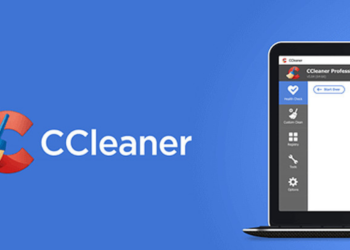İçindekiler
Bilgisayarınızı iyi durumda tutmak, iyi performans göstermesi için önemlidir. Tarayıcı geçmişinizi ve tanımlama bilgilerini temizlemek, kullanmadığınız yazılımları kaldırmak ve yinelenen dosyaları bulup silmek, bilgisayarınızın performansını artırmak için yapabileceğiniz şeylerden sadece birkaçıdır. Bilgisayarınızı güvende tutmak da önemlidir ve bilgisayarınızdaki boş alanı güvenli bir şekilde silmek bu konuda yardımcı olabilir.
CCleaner, bu görevlerin ve daha fazlasının gerçekleştirilmesine yardımcı olabilecek ücretsiz bir araçtır. Başkalarıyla paylaştığınız bir bilgisayar kullanıyorsanız, kullanıcılar Windows’ta oturum açtığında CCleaner’ın her hesabı otomatik olarak çalıştırmasını ve temizlemesini sağlayabilirsiniz. Size nasıl olduğunu göstereceğiz.
CCleaner’ı otomatik olarak çalışacak şekilde ayarlamadan önce, CCleaner’ı açmalı ve neyi temizlemek istediğinizi seçmelisiniz. Bunun için Cclaner daha verimli nasıl kullanılır başlıklı yazımıza göz atabilirsiniz. Ardından, CCleaner otomatik olarak başladığında, temizlemeye ayarladığınız şeyi temizleyecektir.
Windows’ta oturum açtığınızda CCleaner’ın bilgisayarınızı otomatik olarak temizlemesini sağlamak için Kayıt Defteri Düzenleyicisi’ni kullanacağız.
CCleaner Program Dosyasının Yolu Nasıl Bulunur?
Kayıt defterini değiştirmeden önce CCleaner programı (.exe) dosya yolunu edinmeniz gerekir.
Bunu yapmak için masaüstündeki CCleaner simgesine sağ tıklayın. Ardından, Özellikler‘i seçin.
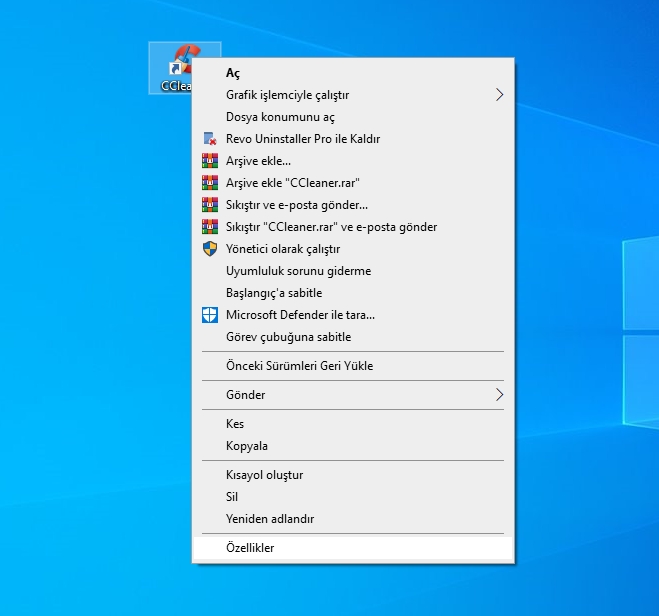
Hedef kutusundaki yolu tırnak işaretleri olmadan seçin ve kopyalayın.
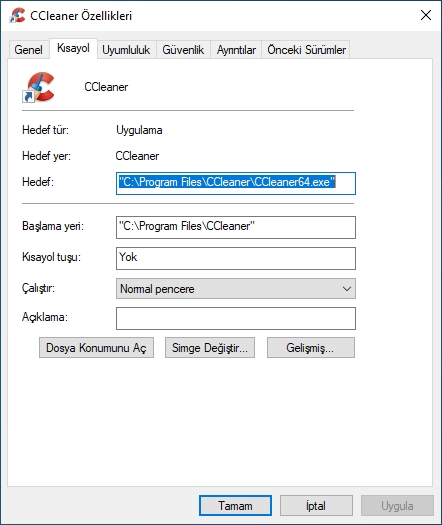
Kayıt Defteri Düzenleyicisi Nasıl Açılır
Kayıt Defteri Düzenleyicisini açmak için Çalıştır iletişim kutusunu açmak için Windows tuşu + R tuşlarına basın.
Regedit yazın ve Enter tuşuna basın.
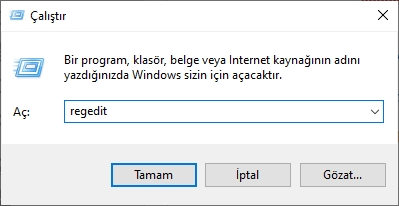
Eğer Kullanıcı Hesabı Denetimi iletişim görüntülerse Evet ile devam edin.
Kayıt Defteri Anahtarı Nasıl Bulunur ve Yeni Bir Dize Değeri Nasıl Oluşturulur
Kayıt Defteri Düzenleyicisi’nde, sol bölmede aşağıdaki kayıt defteri anahtarına göz atın:
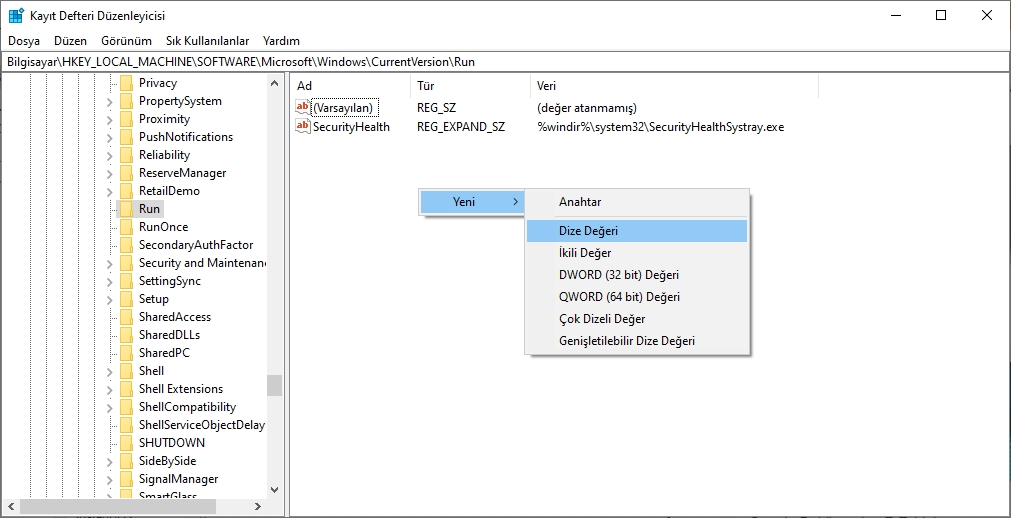
Yeni girişi CCleaner olarak adlandırın.
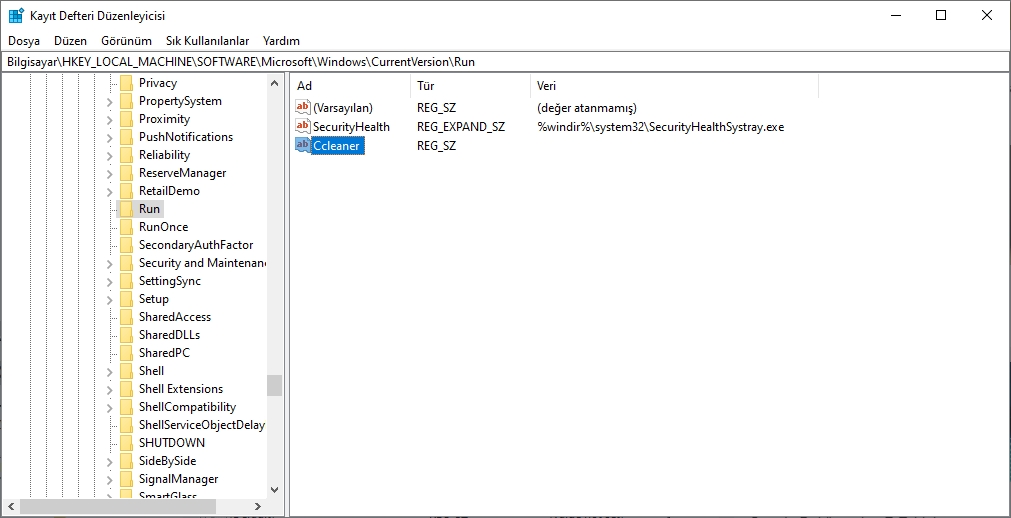
CCleaner Yolu Kayıt Defteri Girişine Nasıl Atanır?
Şimdi CCleaner kısayolundan kopyaladığınız yolu, yeni CCleaner girişinin değerinin bir parçası olarak kullanacağız.
Az önce oluşturduğunuz yeni CCleaner girişine çift tıklayın .
Gelen Değer verisi kutusuna, kopyalanan yolu yapıştırın. Ardından, bir boşluk yazın ve şunu yazın: /auto
Tamam‘ı tıklayın.
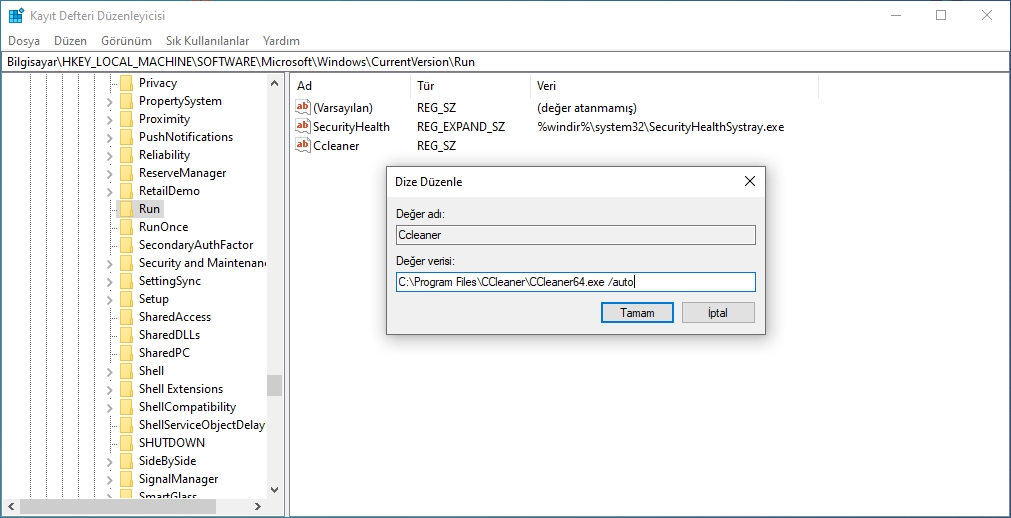
Kayıt Defteri Düzenleyicisini kapatmak için Dosya > Çıkış‘a gidin.
Herhangi bir kullanıcı Windows’ta bir sonraki oturum açtığında, CCleaner programda ayarladığınız seçeneklere göre her şeyi otomatik olarak başlatacak ve temizleyecektir.
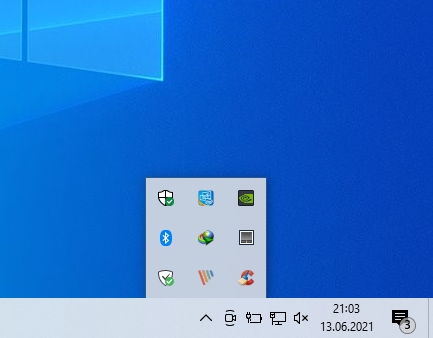
CCleaner temizliği bitirdiğinde otomatik olarak kapanır.